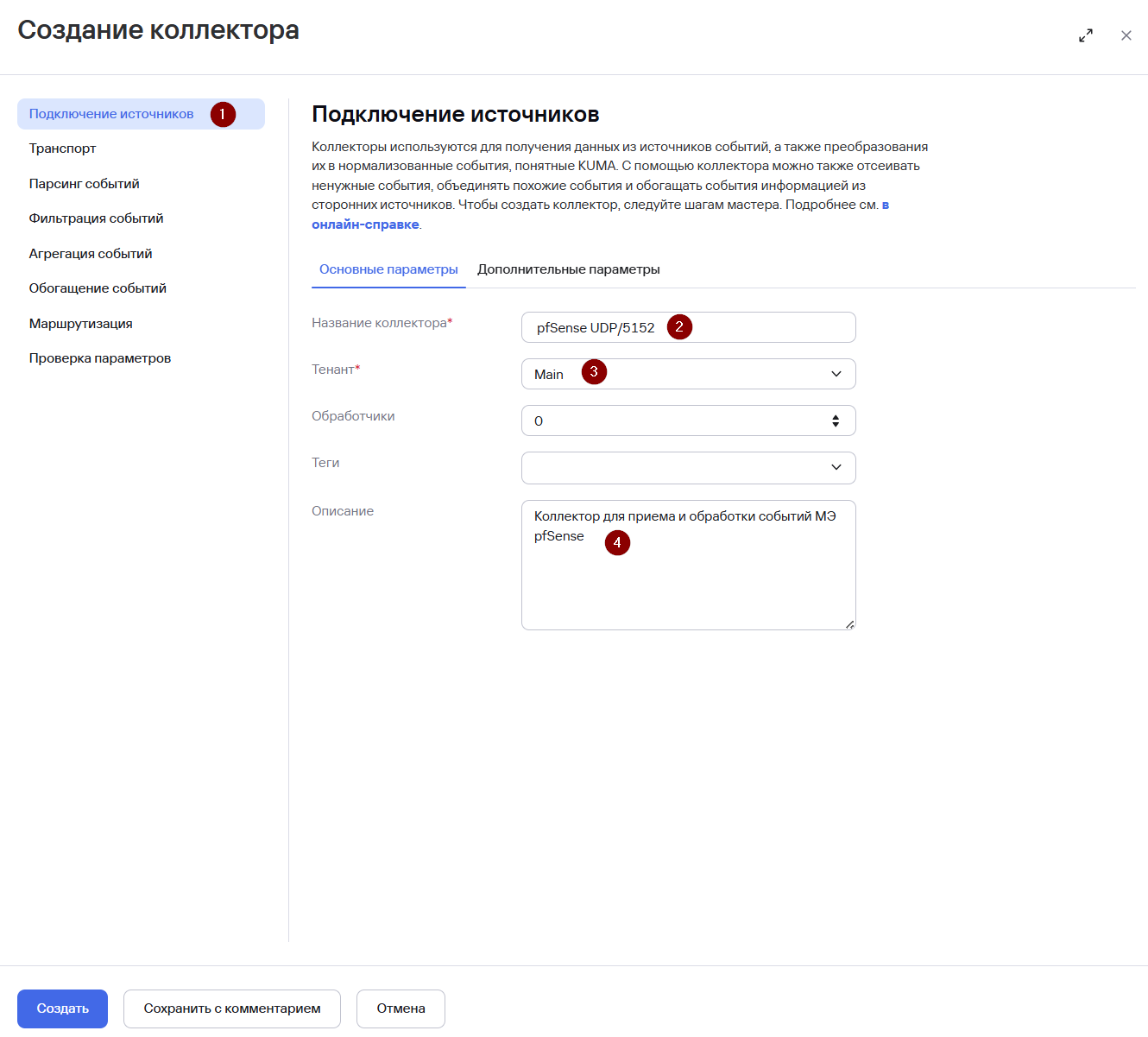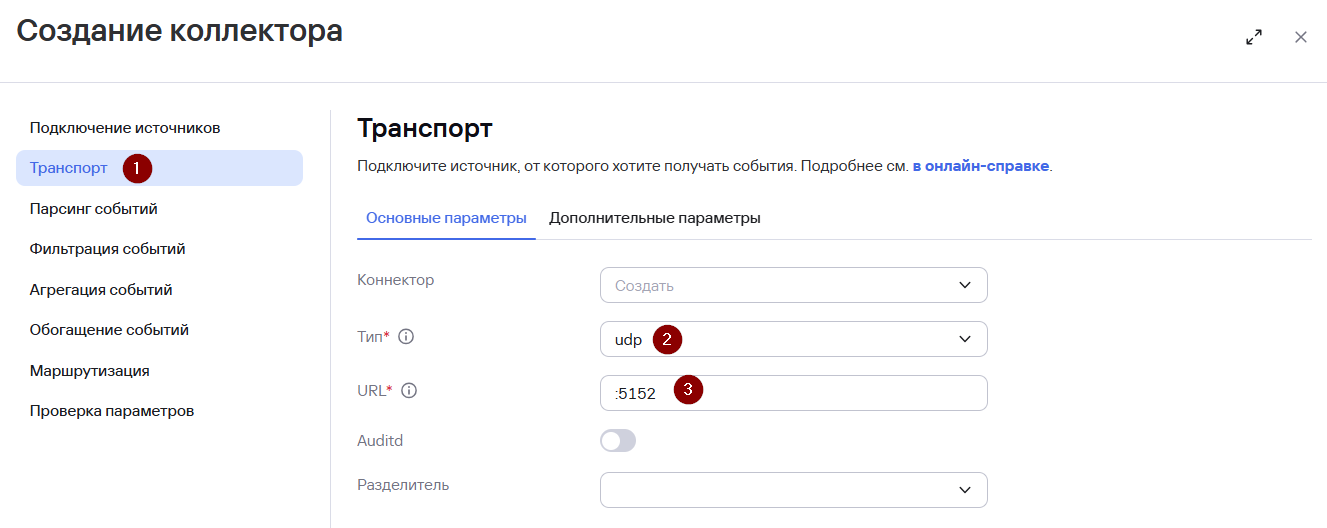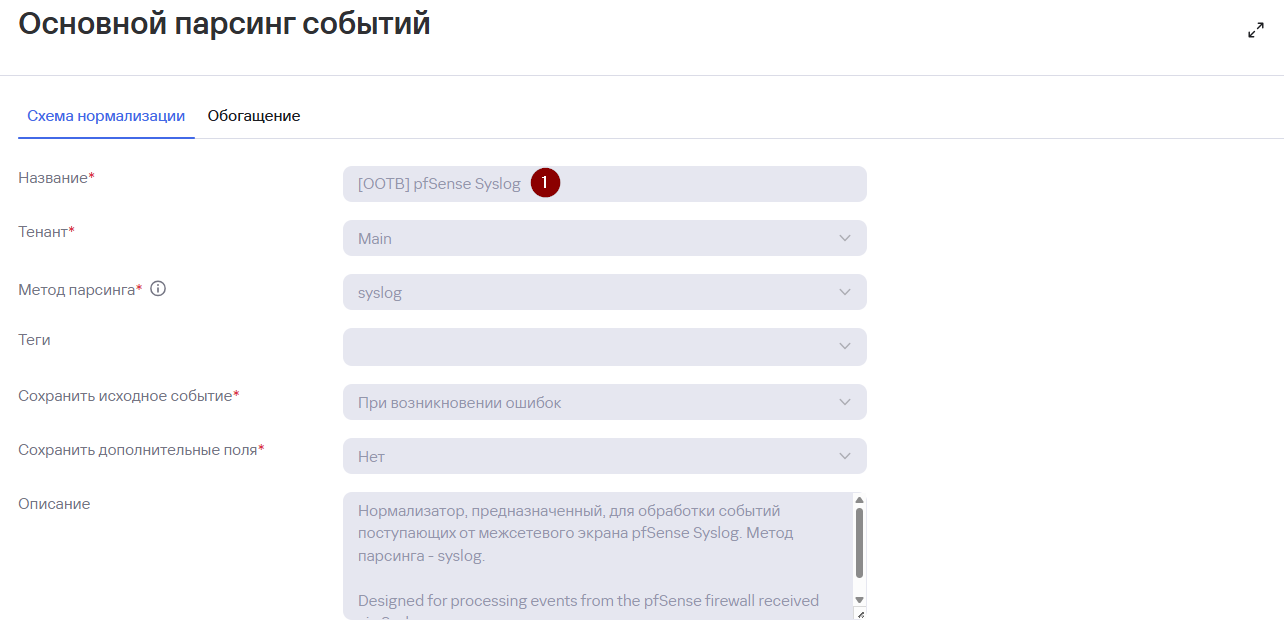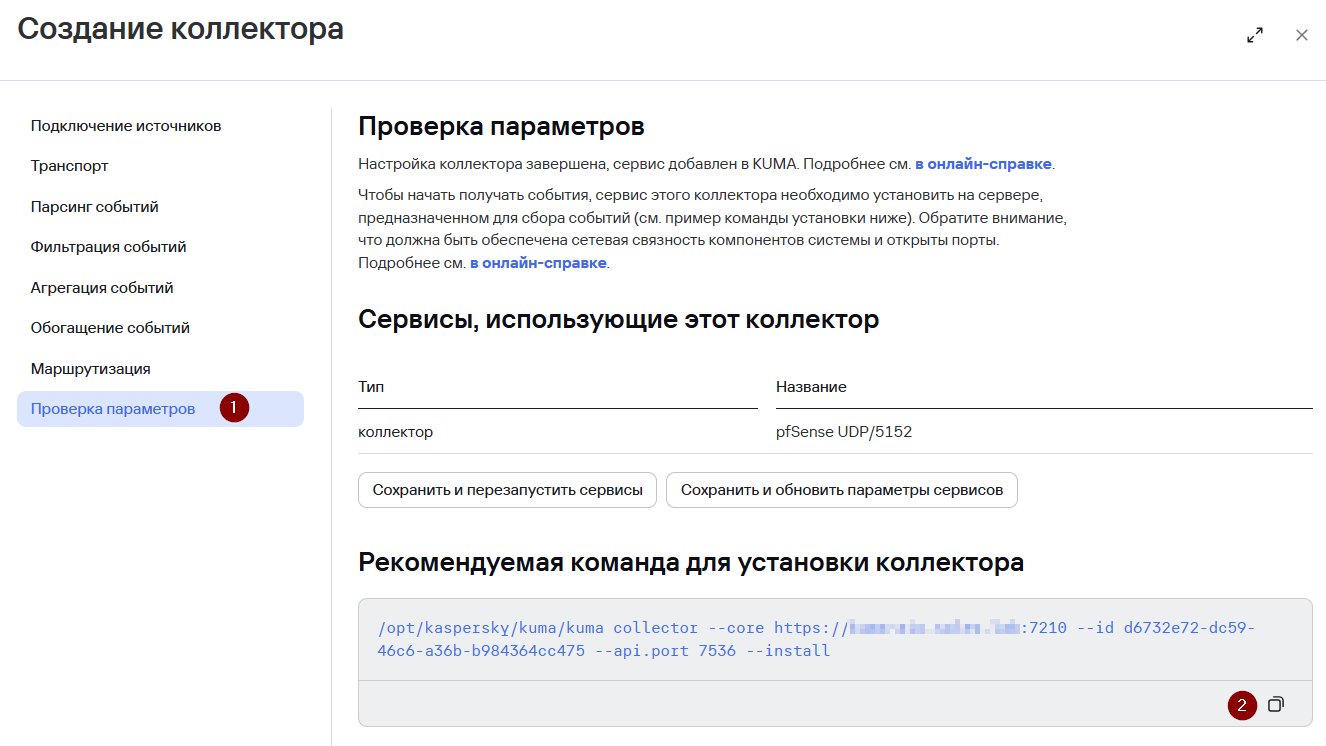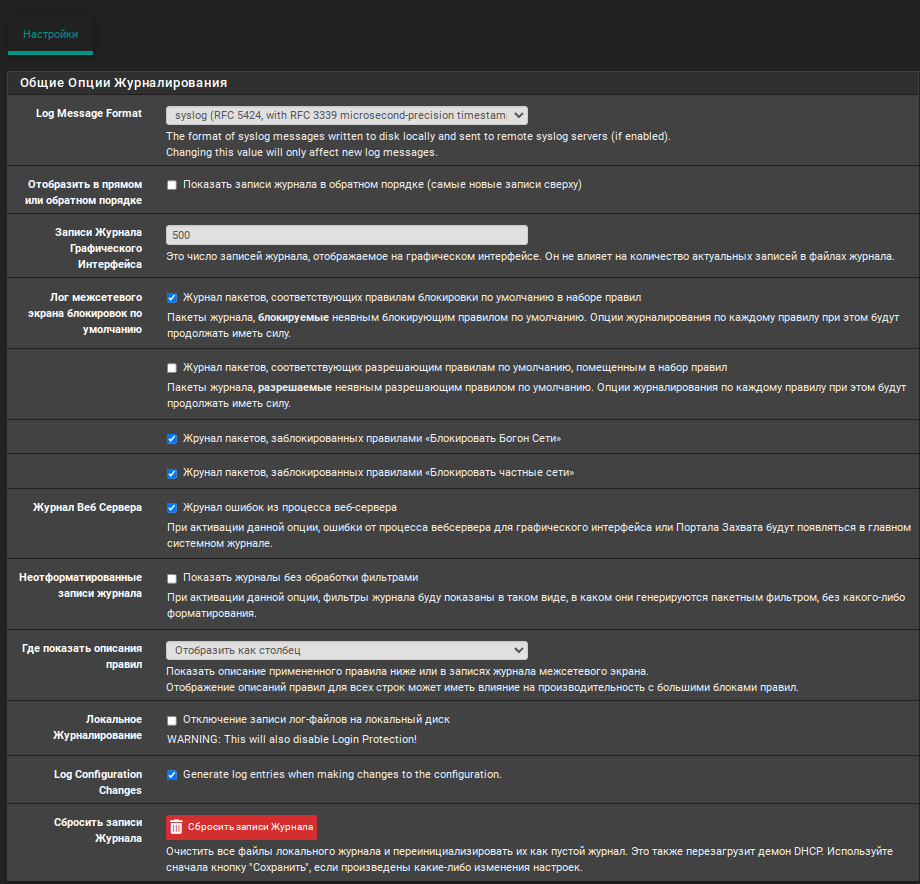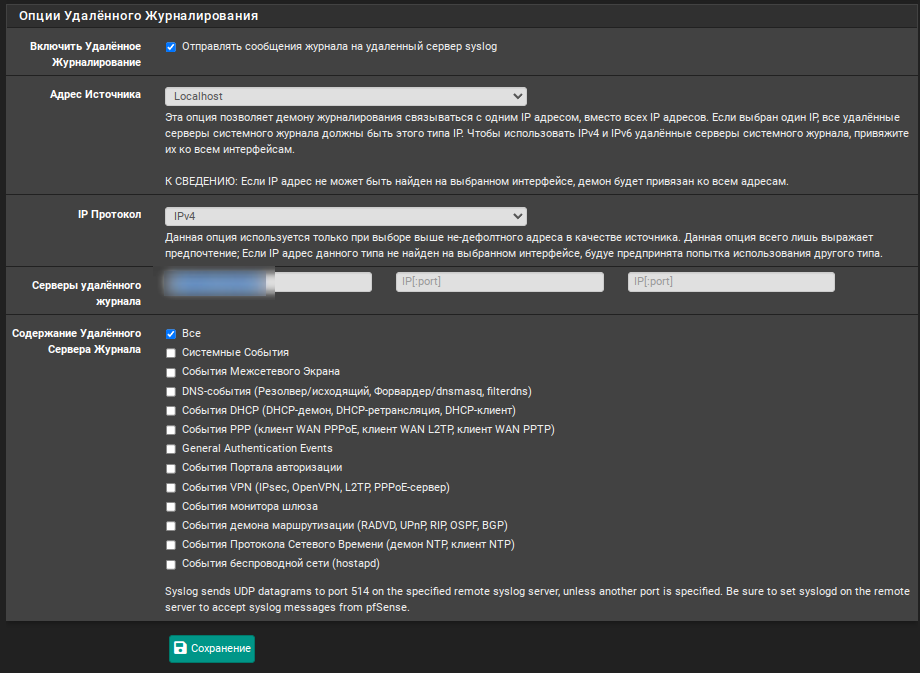pfSense
Информация, приведенная на данной странице, является разработкой команды pre-sales и/или community KUMA и НЕ является официальной рекомендацией вендора.
Настройка коллектора KUMA
Создание коллектора KUMA
Для приема и обработки событий pfSense необходимо создать сервис коллектора в KUMA. Для этого в веб-интерфейсе перейдите в раздел Ресурсы и нажмите на кнопку Подключить источник. В появившемся окне Создание коллектора:
- На шаге Подключение источников укажите Название коллектора и Тенант, которому будет принадлежать создаваемый коллектор
- На шаге Транспорт укажите Тип коннектора и URL (порт, выделенный сервису)
Для распределенной инсталяции укажите hostname:port сервера коллектора в поле URL.
Указанные параметры должны соответствовать настройкам на стороне pfSense.
- На шаге Парсинг событий нажмите Добавить парсинг событий и укажите нормализатор. Рекомендуется использовать в качестве нормализатора для событий pfSense "коробочный" нормализатор [OOTB] pfSense Syslog.
- Шаги мастера настройки с четвертого по шестой (Фильтрация событий, Агрегация событий и Обогащение событий) можно пропустить и вернуться к их настройке позднее.
- На седьмом шаге Маршрутизация задайте точки назначения. Для хранения событий добавьте точку назначения типа Хранилище (Storage). В случае если предполагается также анализ потока событий правилами корреляции добавьте точку назначения типа Коррелятор (Correlator).
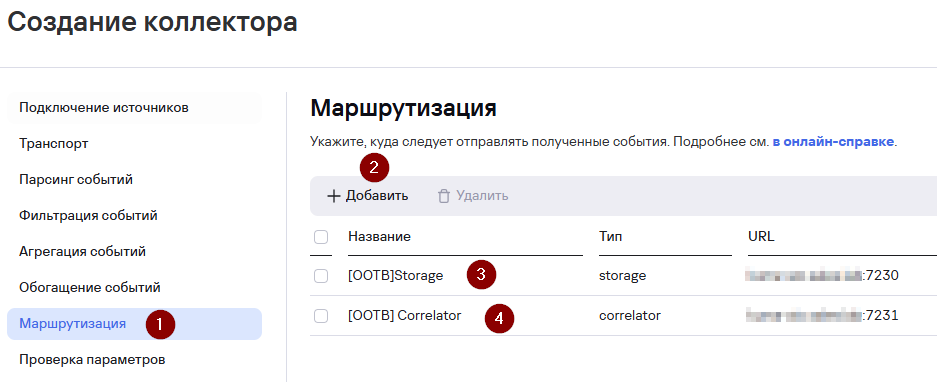
- На завершающем шаге Проверка параметров нажмите на кнопку Сохранить и создать сервис. После чего появится команда установки сервиса, которую необходимо скопировать для дальнейшей установки.
Также после выполнения вышеуказанных действий в разделе Ресурсы > Активные сервисы появится созданный сервис коллектора.
Установка коллектора KUMA
Выполните подключение к CLI сервера KUMA (установка сервиса коллектора выполняется с правами root).
Для установки сервиса коллектора выполните команду, скопированную на прошлом шаге.
При необходимости добавьте порт коллектора в исключения фаервола и обновите параметры службы.
Если используется firewall-cmd:
firewall-cmd --add-port=5152/udp –permanentfirewall-cmd –reloadЕсли используется ufw:
ufw allow 5152/udpufw reloadПосле успешной установки сервиса его статус в веб-интерфейсе KUMA изменится на Вкл с зеленой индикацией.
Настройка pfSense
Отправка событий pfSense осуществляется средствами демона syslog. Для настройки отправки событий в KUMA:
- Перейдите в Статус > Системный журнал и далее во вкладку Настройки.
- Включите
- В секции Опции Удаленного Журналирования:
- Включите параметр Отправлять сообщения журнала на удаленный сервер syslog.
- В параметре Серверы удаленного журнала укажите IP-адрес:порт сервера KUMA (для распределенной инсталляции - IP-адрес:порт сервера коллектора KUMA).
- В параметре Содержание Удаленного Сервера Журнала выберите типы событий для отправки.
- Нажмите Сохранение.
Проверка поступления событий Check Point NGFW в KUMA
Для проверки, что сбор событий с Check Point NGFW успешно настроен перейдите в Ресурсы > Активные сервисы > выберите ранее созданный коллектор Check Point NGFW > ПКМ > Перейти к событиям.
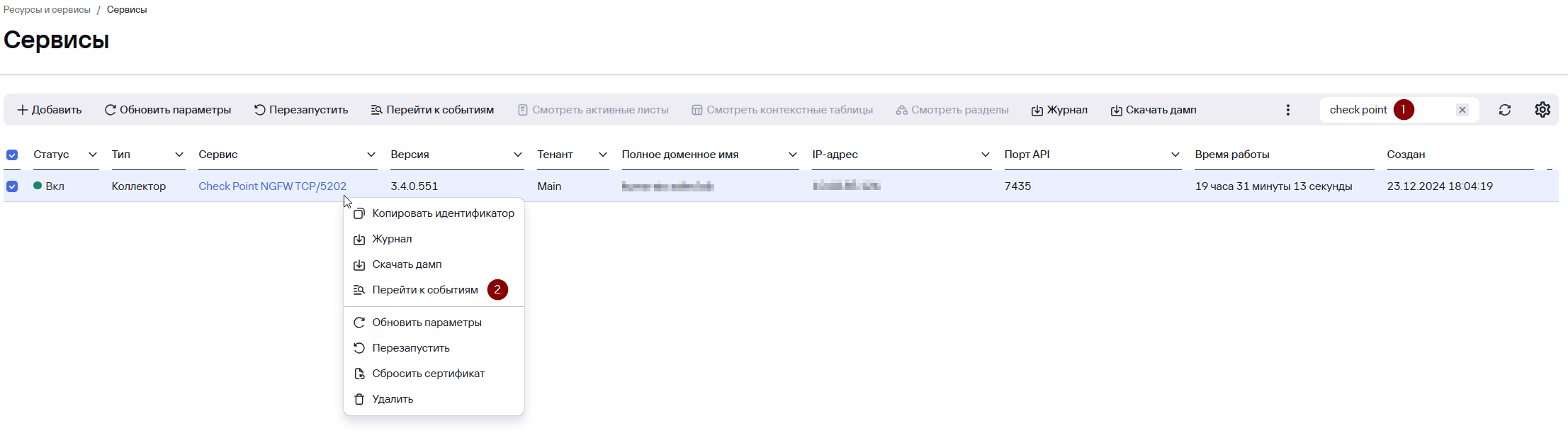
В открывшемся окне События убедитесь, что присутствуют события Check Point NGFW.
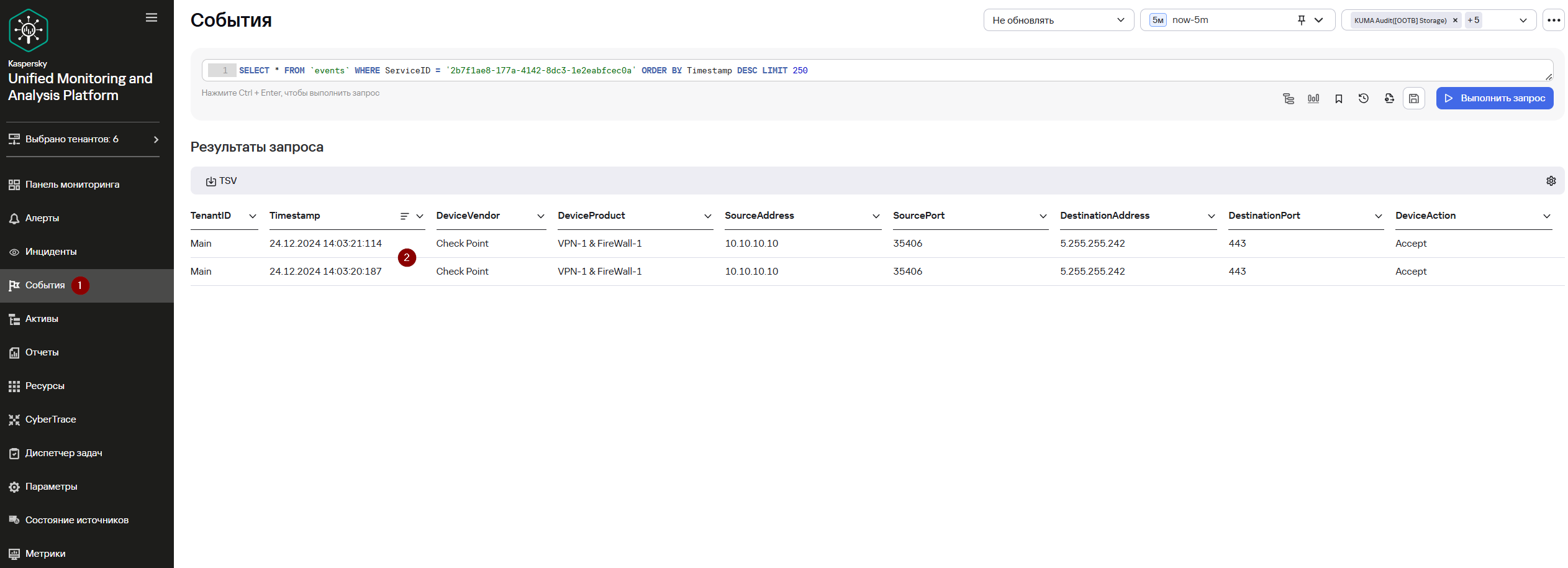
Полезные ссылки
События передаются в незашифрованном виде ...
Настройка отправки событий Check Point с помощью Log Exporter - https://support.checkpoint.com/results/sk/sk122323
Описание полей событий Check Point - https://support.checkpoint.com/results/sk/sk144192\
https://docs.netgate.com/pfsense/en/latest/monitoring/logs/remote.html